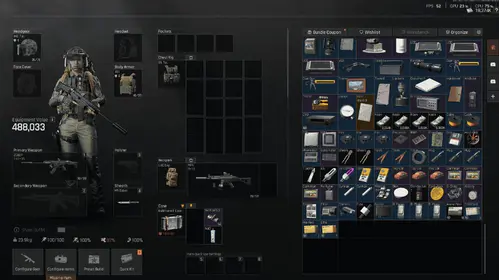GameLoop 4.0 개요: 배틀그라운드 모바일 플레이어를 위한 실제 변경 사항
GameLoop 4.0은 단순한 점진적 업데이트가 아닙니다. 스마트 모드 렌더링은 리소스가 즉석에서 할당되는 방식을 실제로 변경하며, 특히 NVIDIA GeForce GTX 660 또는 AMD Radeon 동급 그래픽 카드를 사용하는 경우 GPU 활용도에서 극적인 개선을 보았습니다.
메모리 관리의 전면적인 개편은 흥미로운 부분입니다. 이제 8GB RAM 할당(이전 4GB 제한의 두 배)과 현저히 감소된 백그라운드 오버헤드를 제공합니다. 솔직히 말해서, 업데이트된 오디오 엔진의 낮은 지연 시간 처리는 경쟁적인 발소리 감지에 실제적인 차이를 만듭니다. 이 정도까지 눈에 띌 줄은 몰랐습니다.
사양에 대해 이야기해 봅시다. 최소 요구 사항은 크게 변하지 않았습니다: Windows 7 64비트, Intel Core i3 560 @ 3.3 GHz, 3GB RAM, DirectX 9.0c 그래픽. 하지만 이 설정으로는 최대 30-40 FPS를 기대할 수 있습니다.
실제로 플레이 가능한 환경을 위해서는 Windows 10 Pro 21H2, Intel Core i3 @ 2.6 GHz, NVIDIA GTX 660, 8GB RAM, SSD 스토리지가 필요합니다. 이 설정으로 안정적인 60 FPS를 얻을 수 있습니다. 울트라 HDR 및 120 FPS를 위한 최적의 설정은 무엇일까요? AMD RX 580 이상으로, 일반적으로 1080p에서 70-90 FPS를 제공합니다.
설치를 고려하기 전에 BIOS에서 CPU 가상화(Intel VT-x/AMD-V)를 활성화하십시오. 보안 부팅 및 빠른 부팅도 비활성화하십시오. 나중에 드라이버 충돌을 해결하는 것은 악몽이 될 수 있으니 저를 믿으세요. 제어판 > 전원 옵션을 통해 Windows 전원 관리를 고성능 모드로 설정하십시오.
원활한 게임 경험을 위해 BitTopup을 통해 GameLoop 배틀그라운드 모바일 UC 충전을 이용하면 경쟁력 있는 가격과 안정적인 UC 거래로 즉시 배송을 보장합니다.
울트라 HDR 잠금 해제: 완벽한 설정 가이드
울트라 HDR은 단순한 마케팅 용어가 아닙니다. 실제로 심각한 하드웨어를 요구합니다. 최소 NVIDIA GTX 1050 Ti 또는 AMD RX 570이 필요하지만, 최적의 성능을 위해서는 GTX 1660/RX 580을 권장합니다. 8GB RAM은 최소 요구 사항이며(진지하게 플레이한다면 16GB), 텍스처 스트리밍을 위해서는 SSD 스토리지가 필수입니다.
모니터도 중요합니다. 최소 1080p/60Hz이지만, 144Hz/165Hz 디스플레이는 단순히 프레임 속도 이상의 추가적인 이점을 제공합니다.
GameLoop 엔진 설정으로 이동하여 스마트 모드 렌더링을 선택하십시오. 렌더 캐시, 전역 렌더 강제 적용, 전용 GPU 우선 순위 지정, 렌더링 최적화를 활성화하십시오. 여기 직관적이지 않은 팁이 있습니다: 더 높은 프레임 속도를 위해 안티앨리어싱을 비활성화하십시오. 시각적 손실은 성능 향상에 비해 미미합니다.
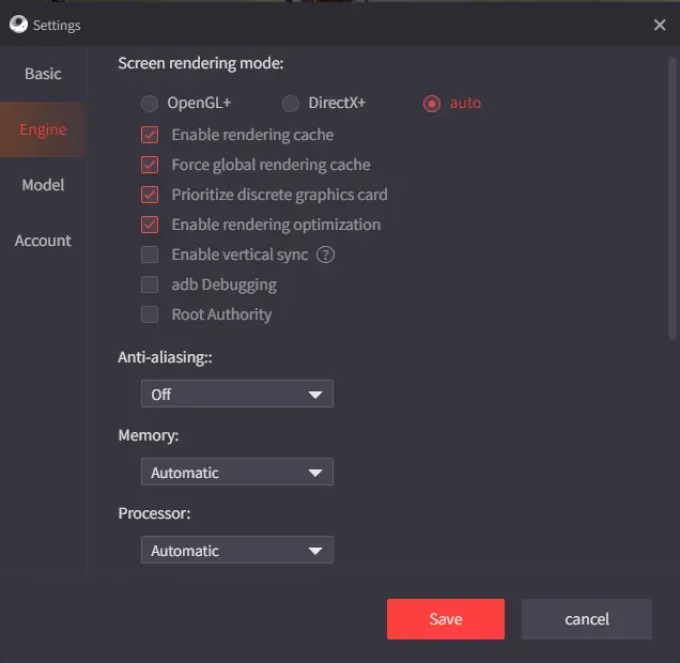
메모리 할당을 시스템 RAM의 절반으로 설정하십시오(8GB 시스템의 경우 4096MB). 해상도는 우선 순위에 따라 다릅니다: 성능을 위해서는 1024x576, 품질을 위해서는 1920x1080. DPI는 160으로 유지하십시오.
배틀그라운드 모바일의 그래픽 메뉴에서 그래픽 품질 아래의 HDR/울트라 HDR을 선택하십시오. 초기에는 프레임 속도를 익스트림(60 FPS)으로 설정하고, 적 가시성 향상을 위해 스타일을 선명으로 설정하십시오.

고급 사용자는 레지스트리를 통해 Nagle의 알고리즘을 비활성화하고, 사용자 지정 MTU를 1458로 설정하고, 고성능 GPU 선호도를 위해 Windows 그래픽 설정을 구성하고, 전체 화면 최적화를 비활성화할 수 있습니다. 이러한 조정은 누적됩니다.
120 FPS 달성: 성능 최적화
이 부분은 기술적인 내용입니다. GameLoop 설정 > 모델 탭으로 이동하여 장치 모델을 'Samsung SM-X910'으로 변경하십시오. 작업 관리자에서 중국어 문자가 포함된 GameLoop 프로세스를 모두 종료하십시오. 이들은 리소스 소모가 심합니다.
설치 디렉토리 > TxGameAssistant > ui로 이동하여 AndroidEmulatorEn.exe의 바로 가기를 만드십시오. 여기서 중요한 부분은 대상 경로에 '.vm 100' 매개변수를 추가하여 수정하는 것입니다. 이 수정된 바로 가기로 실행하고, 'ASUS_I001DA'로 전환하라는 메시지가 나타나면 취소를 클릭하십시오.
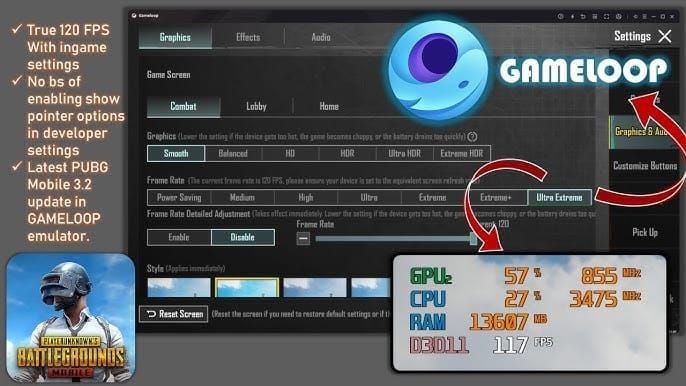
작업 관리자에서 AppMarket.exe, AndroidEmulatorEx.exe 및 aow_exe.exe의 CPU 우선 순위를 높음으로 설정하십시오. 다중 코어 시스템에서는 사용자 지정 코어 선호도를 구성하여 에뮬레이터에 특정 코어를 할당하고 다른 코어는 Windows 프로세스에 예약하십시오.
제조업체 웹사이트에서 GPU 드라이버를 수동으로 업데이트하십시오. 자동 Windows 드라이버 업데이트를 비활성화하십시오. 종종 최적화되지 않은 버전을 설치합니다.
고급 시스템 설정 > 성능 > 가상 메모리를 통해 Windows 페이지 파일 크기를 늘리십시오. 설정 > 업데이트 및 보안 > 고급 옵션을 통해 Windows 자동 업데이트를 비활성화하십시오. 실행 명령: temp, %temp%, prefetch를 사용하여 매주 임시 파일을 정리하십시오.
일관된 성능을 요구하는 경쟁 플레이어를 위해 BitTopup을 통한 배틀그라운드 모바일 UC 에뮬레이터 구매는 즉시 배송과 탁월한 고객 서비스로 안전한 거래를 제공합니다.
선명한 발소리 오디오 구성
오디오 설정은 대부분의 가이드가 부족한 부분입니다. Windows 일반 드라이버가 아닌 마더보드/사운드 카드 제조업체에서 오디오 드라이버를 업데이트하십시오. Windows 사운드 설정을 통해 샘플 속도를 44.1 kHz 또는 48 kHz로 구성하십시오.
사운드 제어판에서 오디오 향상 및 공간 사운드 처리를 비활성화하십시오. 직관적이지 않게 들리겠지만, 이러한 개선 사항은 실제로 방향성 단서를 흐리게 합니다.
배틀그라운드 모바일 오디오 설정에서 자동 그래픽 조정을 비활성화하고, 모든 오디오 채널을 활성화하고, 마스터 볼륨을 최대로 설정하십시오. 고급 컨트롤에서 수평 스와이프 가속을 비활성화하십시오. 오디오 처리를 방해합니다. 서라운드 사운드 옵션 대신 스테레오 출력 모드를 구성하십시오.
사운드 제어판 > 재생 장치 > 속성 > 고급을 통해 Windows 오디오 형식을 16비트, 44100Hz로 설정하십시오. 오디오 장치 속성에서 독점 모드 응용 프로그램을 비활성화하십시오. 드라이버 제어판을 통해 더 작은 오디오 버퍼를 구성하여 지연 시간을 줄이십시오.
고급 GameLoop 튜닝 기술
스마트 모드 렌더링은 동적 조정으로 최적의 성능/품질 균형을 제공합니다. 하지만 때로는 특정 렌더링 모드가 필요합니다: DirectX는 구형 카드와의 호환성이 더 좋고, OpenGL은 특정 AMD 구성에서 개선되며, Vulkan API는 고성능 코어 프로세서에서 더 낮은 CPU 오버헤드를 제공합니다.
다중 코어 활용을 위해 프로세스 선호도를 구성하십시오. 기본 프로세스를 고성능 코어에 할당하십시오. 하드웨어 가속을 위해 BIOS에서 CPU 가상화(Intel VT-x/AMD-V)를 활성화하십시오. 중요한 구성 요소에 대해 Windows 작업 스케줄러를 통해 실시간 우선 순위를 구현하십시오.
네트워크 최적화도 중요합니다. 지연 시간 감소를 위해 사용자 지정 DNS(Cloudflare 1.1.1.1 또는 Google 8.8.8.8)를 구성하십시오. 라우팅 단순화를 위해 IPv6 프로토콜을 비활성화하십시오. 백그라운드 응용 프로그램보다 게임 트래픽에 우선 순위를 부여하는 라우터 QoS 규칙을 구현하십시오.
성능 모니터링 및 벤치마킹
MSI Afterburner를 사용하여 사용자 지정 오버레이로 실시간 GPU 활용도, 온도 및 FPS를 모니터링하십시오. Windows 작업 관리자는 CPU/메모리 소비를 모니터링하지만, HWiNFO64는 열 스로틀링 감지를 포함한 포괄적인 시스템 모니터링을 제공합니다.

프레임 시간 변동이 16.67ms 미만인 최소 60 FPS(최적 90-120 FPS)를 목표로 하십시오. 게임 플레이 중 GPU 활용도는 95-99%에 도달해야 합니다. 그 미만은 병목 현상을 시사합니다. 과도한 RAM 소비로 인한 시스템 전체 충돌을 방지하기 위해 메모리 사용량을 모니터링하십시오.
GameLoop의 내장 FPS 카운터를 활성화하거나 그래픽 드라이버 소프트웨어(NVIDIA GeForce Experience/AMD Radeon Software)를 사용하여 자세한 지표를 확인하십시오. FRAPS는 패턴 분석을 위한 확장된 성능 로깅을 제공합니다.
일반적인 문제 해결
오디오 깜박임 또는 잡음이 발생합니까? 버퍼 언더런입니다. 드라이버를 업데이트하고 버퍼 크기를 조정하고 Windows 향상 기능을 비활성화하십시오. 방향성 오디오가 누락된 경우 스테레오 출력 확인 및 가상 서라운드 비활성화가 필요합니다. 경쟁 오디오 응용 프로그램을 비활성화하면서 GameLoop에 대한 독점 모드를 활성화하십시오.
전투 중 FPS 저하는 일반적으로 열 스로틀링을 시사합니다. 온도를 모니터링하고 냉각을 개선하십시오. 백그라운드 간섭은 Windows 업데이트, 안티바이러스 실시간 검사 및 불필요한 시작 프로그램을 비활성화해야 합니다. 메모리 관련 저하는 페이지 파일 크기 증가 및 응용 프로그램 종료가 필요합니다.
그래픽 충돌은 DDU를 사용한 클린 드라이버 설치 후 제조업체 드라이버 설치가 필요합니다. Windows 10 Pro 21H2(빌드 19044.1288)는 최적의 호환성을 제공합니다. 레거시 하드웨어 지원을 위해 구성 요소별 가이드를 찾아보십시오.
경쟁 설정 권장 사항
최대 반응성을 위해 익스트림/울트라 익스트림 프레임 속도로 부드러운 그래픽 품질을 사용하십시오. 선명한 스타일은 적 가시성을 향상시킵니다. 이는 미적 선호도만이 아닙니다. 해상도: 성능을 위해서는 1024x576, 선명도를 위해서는 1920x1080. GPU 오버헤드를 줄이기 위해 안티앨리어싱을 비활성화하십시오.

토너먼트 일관성을 위해 자동 그래픽 조정을 비활성화하십시오. 방향 정확도를 위해 향상 기능이 비활성화된 스테레오 오디오 출력을 구성하십시오. 마우스 가속을 비활성화하고, 근육 기억력 개발을 위해 응용 프로그램 전반에 걸쳐 일관된 감도를 유지하십시오.
입력 지연을 줄이기 위해 Windows 게임 모드 및 Xbox 게임 바를 비활성화하십시오. 독점 전체 화면 모드를 구성하고 전체 화면 최적화를 비활성화하십시오. 경쟁 우위를 위해 GameLoop 출력을 고주사율 디스플레이(144Hz 이상)와 일치시키십시오.
유지 관리 및 업데이트
주간 유지 관리: 임시 파일 정리(temp, %temp%, prefetch). 월간: 제조업체 웹사이트에서 그래픽 드라이버 업데이트. 분기별: 새로운 기회를 위해 시스템 최적화 및 하드웨어 활용 추세를 검토하십시오.
수동 그래픽 드라이버 업데이트를 수행하십시오. Windows 자동 버전을 피하십시오. 마더보드/사운드 카드 제조업체에서 오디오 드라이버를 업데이트하십시오. 향상된 에뮬레이터 성능을 위해 칩셋 및 BIOS 업데이트를 확인하십시오.
GameLoop 업데이트를 설치하기 전에 신중하게 평가하십시오. 먼저 커뮤니티 피드백을 모니터링하십시오. 주요 업데이트 전에 구성을 백업하십시오. 안정적인 버전을 위해 설치 파일을 유지하고, 문제가 있는 업데이트에 대한 롤백 절차를 이해하십시오.
자주 묻는 질문
배틀그라운드 모바일용 GameLoop 4.0에서 울트라 HDR을 어떻게 활성화합니까? 2GB 이상의 VRAM, 8GB RAM, SSD 스토리지를 갖춘 전용 GPU가 필요합니다. 스마트 모드 렌더링을 구성하고, 전용 GPU 우선 순위 지정을 활성화하고, 그래픽 설정에서 HDR/울트라 HDR을 선택하십시오.
120 FPS를 위한 정확한 시스템 요구 사항은 무엇입니까? Windows 10 Pro 21H2, Intel Core i5/AMD Ryzen 5, AMD RX 580/NVIDIA GTX 1660, 8GB RAM, SSD. CPU 가상화를 활성화하고, 장치 모델을 'Samsung SM-X910'으로 설정하고, '.vm 100' 매개변수를 사용하십시오.
발소리 오디오 선명도를 어떻게 최적화할 수 있습니까? Windows 오디오 향상 기능을 비활성화하고, 16비트 44100Hz 형식으로 설정하고, 스테레오 출력을 구성하십시오. 배틀그라운드 모바일에서 수평 스와이프 가속을 비활성화하고, 제조업체에서 오디오 드라이버를 업데이트하십시오.
전투 중 성능이 저하되는 이유는 무엇입니까? 열 스로틀링, 불충분한 RAM 할당 또는 백그라운드 간섭. 온도를 모니터링하고, 메모리 할당을 시스템 RAM의 절반으로 늘리고, Windows 업데이트를 비활성화하고, 백그라운드 응용 프로그램을 닫으십시오.
GameLoop 4.0은 이전 버전보다 훨씬 좋습니까? 스마트 모드 렌더링, 8GB 메모리 지원(두 배), 향상된 GPU 활용도, 기본 120 FPS 지원, 감소된 CPU 오버헤드와 함께 낮은 지연 시간 오디오 처리를 도입합니다.
오디오 동기화 문제를 어떻게 해결합니까? 드라이버 제어판을 통해 버퍼를 조정하고, GameLoop에 대한 독점 모드를 활성화하고, 경쟁 오디오 응용 프로그램을 비활성화하십시오. 44.1/48 kHz 샘플 속도를 설정하고, 향상 기능을 비활성화하고, 높은 CPU 우선 순위를 설정하십시오.